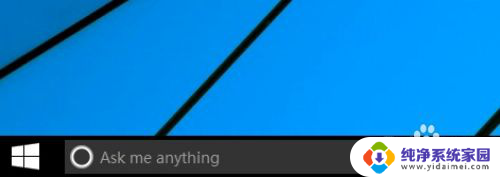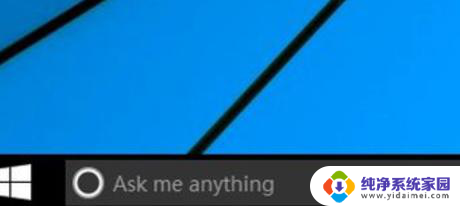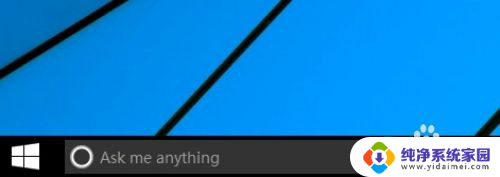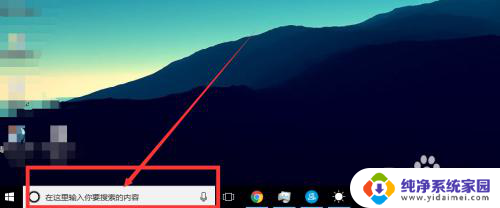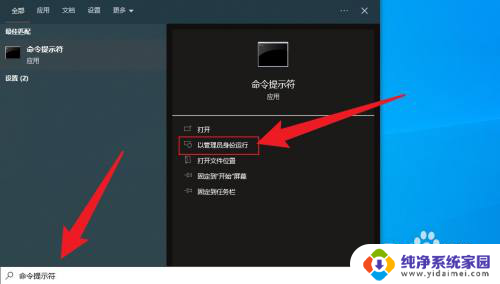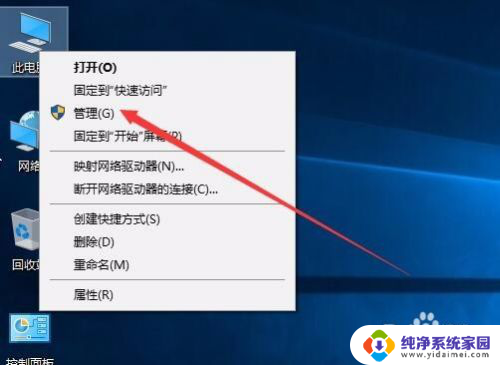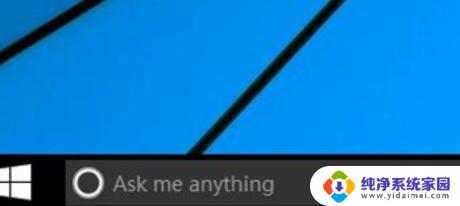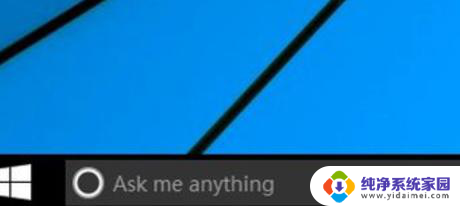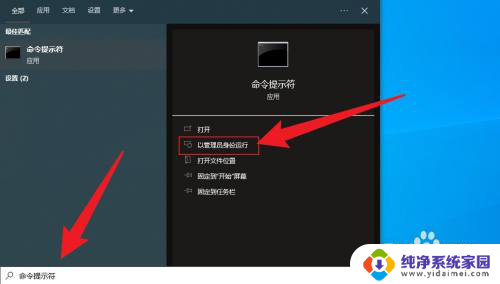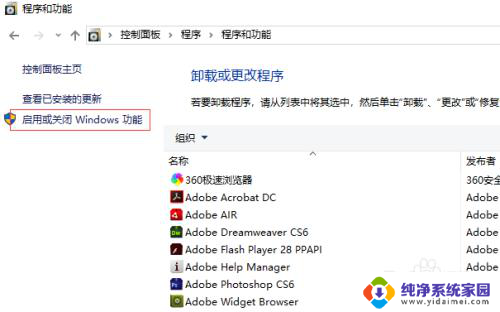win10禁用搜索怎么关 Win10如何关闭Windows Search服务
更新时间:2024-10-07 13:01:37作者:xiaoliu
Win10系统中的Windows Search服务是一个用于快速搜索文件和应用程序的功能,但有时候它会占用大量的系统资源,导致电脑运行变慢,有些用户希望禁用或关闭Windows Search服务。要禁用Windows Search,可以通过简单的几步操作来实现。接下来我们就来看看Win10如何关闭Windows Search服务。
具体步骤:
1.按Win键 X键进入控制面板。
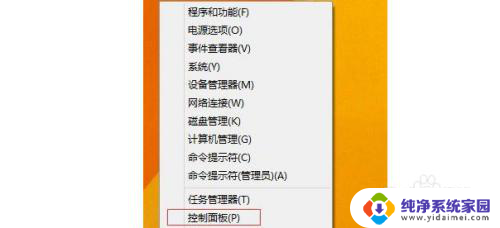
2.选择“管理工具”选项,进入“管理工具”窗口。
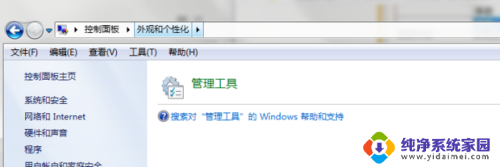
3.选择“服务”选项,进入“服务”面板。
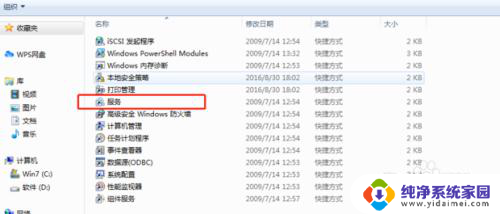
4.找到需要的“Windows Search”服务项。
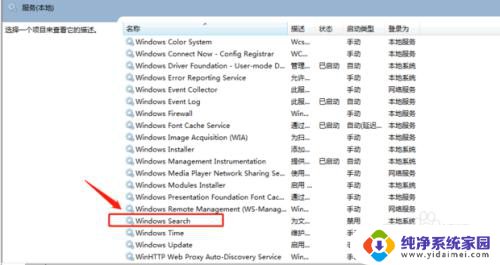
5.双击上一步找到的Windows Search服务,在弹出来的框中选择禁用应用即可。
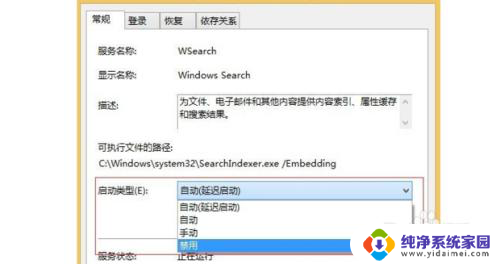
以上就是win10禁用搜索的方法,如果你遇到了这种情况,可以尝试按照小编提供的方法来解决,希望对大家有所帮助。